如何制作简易信息图
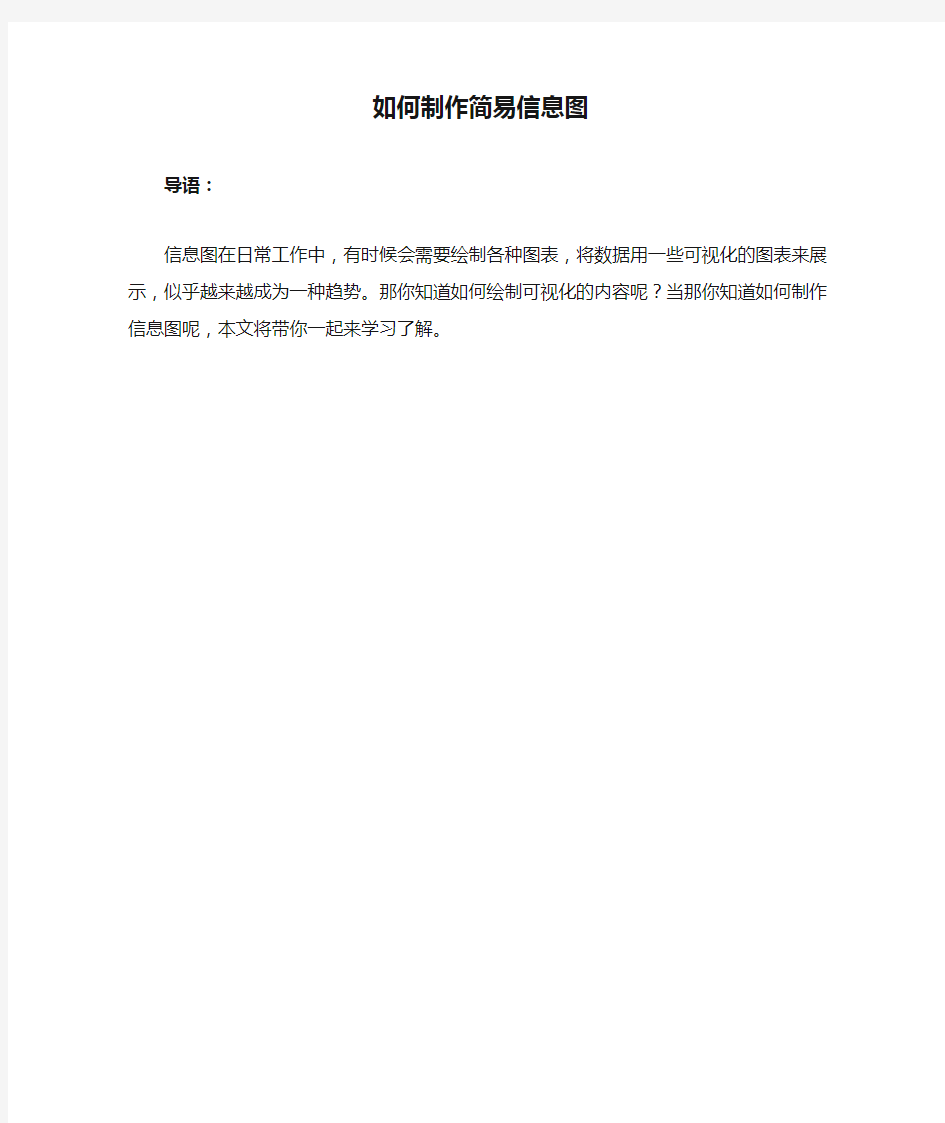

如何制作简易信息图
导语:
信息图在日常工作中,有时候会需要绘制各种图表,将数据用一些可视化的图表来展示,似乎越来越成为一种趋势。那你知道如何绘制可视化的内容呢?当那你知道如何制作信息图呢,本文将带你一起来学习了解。
免费获取信息图软件:https://www.360docs.net/doc/3b9298373.html,/infographics/
信息图工具有哪些?
一般做信息展示和整理一般都会使用Word、Excel、PPT等软件,信息图工具其实除了这些,还有亿图信息图。软件各种信息可视化图都可制作,什么线形图、散点图、蜘蛛图、仪表图都不在话下;还可以一键导出你的图表作品到各种格式的图片、Html、PDF、SVG、office等。
如何用亿图制作专业的信息图
首先需要现在电脑上下载安装好亿图信息图软件
亿图信息图软件支持绘制:信息图、海报、地图、图表、宣传单、卡片、宣传册、流程图、时间线、新闻稿、横幅、PPT演示文稿等图。
安装完成后,打开软件,在新建“预定义模板和例子”中,选择你需要的绘图类型,双击即可快速开始绘图。
添加形状
在绘图页面的左侧,有一个符号库,里面放着很多漂亮实用的图形,双击图形或者用鼠标拖拽到绘图页面即可。
信息图软件中内置丰富的图形符号,包含常用的基本符号、基本图表、地图标记、人物等精美的素材。
修改形状样式
打开软件右侧的工具栏,可以对形状的颜色、线条、形状属性、图层等进行详细的设置。
导入Excel文件快速生成图表
以柱状图为例,点击形状右上角的浮动按钮,选择“从文件加载数据”。就能将Excel文件中的数据快速导入到软件中,并自动生成相应的柱状图。
如果需要在软件中对已经生成的柱状图进行修改,只要点击动作按钮中的“编辑图表数据”即可进行修改。
改变图表数值
只需拖出图表元素,用鼠标拖动黄色的控制点,就可以随意调整出自己想要的数值。
裁剪图片和抠图
这个功能可以把图片剪裁成任意形状,也可以把一个图片需要的部位扣出来。
插入图片,在右侧图片工具栏中,选择预定义裁剪形状,或者根据下图中1的位置提供的几种模式,使用钢笔工具将需要扣出的形状画出来,然后点击对应的抠图模式即可。
设置图层
以下图为例,这张图是由多个图形组合而成的,如果不设置图层,可能就会出现显示不全或者被遮挡的情况。
在信息图软件中,可以通过设置图形图层显示的先后顺序,来实现该显示的部分显示,该隐藏的部分隐藏。
自定义图形
符号菜单下的钢笔工具,可以用来自己DIY设计图形。功能和PS的钢笔工具类似,但是又不至于太复杂。
复制页
点击软件下方页面显示的地方,鼠标右键点击“页-1”,可以新增页、复制页、复制页面背景、页面重新排序、删除页等操作。
亿图云共享
软件中自带的亿图云,可以让你随时可以查看、分享已经绘制好的文件。
获取更多信息图软件使用技巧:https://www.360docs.net/doc/3b9298373.html,/software/infographic/
信息技术教学设计
《可爱的廊坊》――图文并茂 教学设计 廊坊市第十三中学谢桂英 一、教材分析 《图文处理》是初中信息技术教材(上册)第七课中的内容,教学对象是初一年级学生。在生活、学习和工作中,经常要处理一些图文信息,这就需要借助工具,Word就是最常用的图文处理软件。本课以“可爱的廊坊”为活动任务,介绍在Word 中如何输入文字、插入图片、编排和输出图文,并由此来表现Word处理信息的优势,同时培养学生整体美的意识。 新的教育理念告诉我们,学生的需要就是我们教学的动力,基于此点,我才设计了这一课时,目的在于进一步让学生掌握图片在文档中的作用,同时培养学生的自我创新能力,激发其热爱家乡的情感,并且使学生受到美的教育。因此这节课是基于网络环境下整合美术教育、信息技术教育和思想品德教育的教学提高课。 单就内容而言,对已掌握了一定操作技能的初一年级学生来说输入文字并不难,而且也是学生非常感兴趣的东西,重难点知识让学生根据文字内容插入图片并修饰,达到美化的效果。 这一课共三课时,通过制作《可爱的廊坊》宣传板报,让学生认识图文处理重要性。 本节课为第二课时,在搜索到文档后,为文档插入图片。 二、教学目标 认知目标: 1.了解Word处理信息的优势; 2.学会使用Word来处理文本和图片信息,制作、编辑和输出文档。 3.了解图片的作用以及它在表达信息方面的特点、优势; 4.能够插入与修饰图片 能力目标:培养学生如何获取信息、处理信息和应用信息的能力。 培养学生自我探索、自主学习的能力和自我创新、团体协作的能力。 情感目标:让学生自我展示、自我激励,体验成功,在不断尝试中激发求知欲,在不断摸索中陶冶情操。 三、教学重点与难点 重点:通过网络环境下的研究性学习活动,掌握在文档中插入图片的方法及对图片的修饰。 难点:对自己设计板面丰富内涵的理解、体验与表现。 四、教法阐述
最新初中信息技术教案(全套)教学内容
最新初中信息技术教 案(全套)
课时二十八第二节精彩的多媒体世界(一) 教学Array目标 1.体 验多 媒体 作品 的表 现魅 力, 激发 学生 学习 和创 作多 媒体 作品 的兴 趣。 2.了 解多
媒体作品的构成元素和多媒体作品的制作工具。 3.通过赏析多媒体作品,让学生选择合适的多媒体制作工具。 教学重点赏析多媒体作品。 教学难点了解多媒体作品的构成元素和多媒体作品的制作工具。 教学方法分析 采用情境启发、自主探究、协商合作的方式组织教学。 教学准备 多媒体作品。多媒体制作工具PowerPoint、Flash、Ahthorware、Visual B asic。网络教室。 教学过程
的魅力所在.让我们再次去感悟吧。 投影:多媒体作品再别康桥 教师:大家有没有感觉到两次欣赏有区别?分享 你的收获与感受。 学生热烈讨论并回答问题。 Flash 作品 《再 别康 桥》 第二环节赏析 作品,通过多 媒体作品《剪 纸艺术》强烈 的艺术美感再 次激发学生对 美的追求和学 习的欲望,并 了解熟悉构成 多媒体作品的 基本元素 教师:大家肯定都体验到了多媒体作品非凡的表 现魅力!多媒体作品一般包含文本、图像、声音、 动画和视频等元素,当然要比单纯的文字表达丰富 的多。同学们肯定还意犹未尽吧,接下来我们再来 欣赏《剪纸艺术》,大家要带着以下问题仔细欣 赏,并填写表格。 作品名 称 主要栏 目 包含元 素 交互操 作 总体印 象 注:多媒体作品一般包含文本、图像、声音、动 画和视频等元素。
学生欣赏多媒体作品《剪纸艺术》。学生展示完成的表格,老师协助完成。 作品名 称主要栏 目 包含元 素 交互操 作 总体印 象 剪纸艺 术 概述 溯源 种类 工具 步骤 欣赏文本 图像 声音 动画 通过超 级链接 实现页 面之间 的跳转 图文并 茂声画 俱佳 注:多媒体作品一般包含文本、图像、声音、动画和视频等元素Power Point 作品《剪纸艺术》
推荐下载 excel2019饼图如何分大类再分小类-最新
excel2019饼图如何分大类再分小类 篇一:2019饼形图特点及使用技巧在工作中如果遇到需要计算总费用或金额的各个部分构成比例的情况,一般都是通过各个部分与总额相除来计算,而且这种比例表示方法很抽象,现在我们可以使用一种饼形图表工具,能够直接以图形的方式直接显示各个组成部分所占比例,更为重要的是,由于采用图形的方式,更加形象直观,这就是使用的饼形图表工具。 下面以计算某个车间加工成本分析表的例子,来介绍这种工具的使用技巧。 打开某个车间加工成本分析表,执行插入图表菜单命令,在弹出的图表向导-步骤之一窗口中,从标准类型列表框中选择饼图,然后单击右侧的列表框中的饼图类型,单击下一步按钮(如图1)。 在图表向导-步骤之二窗口中,要选择数据区域,这里的数据区域是指车间加工成本分析表中的各个组成部分的名称以及数值,如:715,而不是整个表格的内容,如果选择整个表格区域,是不会正确计算各个组成部分所占比例的。 另外费用各个组成部分的名称,如电费、耗煤等项目均位于表中的列中,因此在窗口中的系列产生在选项中选择列,否则选择行。 设置完毕后,如果没有其他要求,可以直接单击完成按钮,这样一个形象的饼形图就会显示在工作表中,所插入的图表是以图片的方式添加进去的,因此可以任意缩放其大小以及改变位置(如图2)。 刚才所插入的图表毕竟比较简单,虽然能够从大体上看出某个费用组成部分的大体比例,但是还不明确,因此我们可以让在每个饼图的组成部分上自动显示所占比例。 使用鼠标右击插入的饼图,选择数据系列格式命令(如图3),在弹出的对话框中选择数据标志标签(如图4),然后选中其中的类别名称、百分比选项,单击确定按钮,这样在饼图的每个组成部分就会显示其所占比例以及项目名称了,如耗盐13%,而且当指向饼图中的某个部分,就会显示其具体数值,从而能够更加准确地判断其比例构成了。 需要注意的是,中的饼图还是一个能够自动更新的图表,因此当源数据区域中的数据变化时,其图表中对应各个部分,也会自动随之自动调整,因此当源数据需要改动时,就会直接看到其在饼图中的比例构成变化了。
如何快速制作出专业的施工进度横道图
如何快速制作出专业的施工进度横道图 对于施工进度横道图,不知道你是否还是在用手绘这种古老方法进行制作,如今随着软件的不断发展,很多企业早已开始用软件来逐步替代手绘。那么要用什么软件才能快速制作出专业的施工进度横道图呢?一起来看看吧。 免费获取横道图软件:https://www.360docs.net/doc/3b9298373.html,/project/gantt/ 横道图的定义 历史 横道图的出现,要归功于一位名叫亨利·劳伦斯·甘特的科学管理运动先驱者。他于1917年第一次提出横道图(甘特图),并将之运用到项目管理中。横道图又名甘特图,即是以这位发明者为命名的。 含义 横道图结构非常简单,包括横轴与纵轴,横轴表示时间,纵轴表示活动(项目),横向的线条则表示对应期间内计划和实际的工作任务的完成情况。横道图直观描述了什么任务计划在什么时候进行,计划多久时间完成,实际已经完成多少等信息。 甘特图包含以下三个含义: ?以图形或表格的形式显示活动; ?一种通用的显示进度的方法; ?构造时应包括实际日历天和持续时间,并且不要将周末和节假日算在进度之内。
下面,我们用一个实际例子来形象地理解一下横道图。 如图所示,在这个关于室内装修的横道图中,我们可以看到以下信息: ?纵轴依照室内装修工程的流程步骤依次列出室内装修工程的任务,其中包括大致步骤的任务,部分任务又包括它的多个子任务(分项目); ?横轴有任务的计划开始时间、计划完成时间、持续时间、实际完成进度等时间要素; ?图表内部用百分比表示任务的进度,长条棒状图形与横轴的时间对应,具体表示任务的持续情况; ?每一个任务的完成时间是其所有子任务的时间之和(子任务计划时间有重叠部分,不重复计算)。 横道图的特点 优点: ?形象直观,结构简单,一目了然,易于理解; ?使用方便,有专业软件支持,制作简单便利;
制作网站架构流程图的软件
我们在工作中经常需要绘制一些简单的流程图,我们经常用软件工具来绘制。每款软件都有自己的 独到之处,也有自己的缺点。通过比较不同软件和工具的使用效果,我们总能选出适合自己的一款。我们在这里说的流程图,仅仅指日常用到的常规的,用来表示某项工作的流程规划图,并不是指某 项专业领域的流程图,当然以下叙述的软件中也有能绘制一些专业流程图的功能。 传统的流程图用连接线指出各项工作顺序,对于新手来说,并不能掌握其中的规律,画出来的 流程图,让阅读者花费很大的精力去了解整个流程和算法。如果我们可以借助模板,这样就可以规 律性的修改各节点的顺序组成,让阅读者更容易从头到尾的看下去。亿图图示正好满足以上优点, 还有额外三大特点:操作简单、模板丰富并且兼容多种文件。 流程图模板 亿图图示可以创建多种类型的流程图:事件流成图、工作流程图和程序流程图等等。
流程图例子 丰富的例子可帮助我们快速绘制想要的流程图框架,方便二次编辑。 选择好专业的流程图工具,接下来我们详细的了解一下绘制步骤。 首先下载并安装亿图图示软件,选择新建流程图,创建空白文档进入画布,当然也可以选择自己喜欢的流程图模板点击进入。 其次,在左侧的符号栏里有各种符号,用来搭建整个框架,选择需要的符号,直接拖拽到画板位置,利用软件的网格和标尺定位好图形符号的位置 最后,记得双击图形,输入补充文本关键词。如果想要流程图显得不那么单调,可以通过上方的样式栏更换主题颜色,使得流程图更专业。
亿图图示是一款基于矢量的全类型图形图表设计软件,是国产软件中仅有的可以媲美visio的软件。用亿图可以很方便的创建流程图、思维导图、信息图、网络拓扑图、组织结构图、商业图表、方向图、UML、软件设计图、线框图、建筑设计等等。它帮助您更方便,更快捷的阐述设计思想,创作灵感。在设计时亿图采用全拖曳式操作,结合20000多个常用图形模板库和用户自定义实例库,最大程度简化用户的工作量;让你在设计时既可以充分利用固有的素材,又可以借鉴他人的作品。
做甘特图(横道图)的软件叫什么
做甘特图(横道图)的软件叫什么 导语: 做过项目管理的人都知道,项目干系人是驱动项目前进的核心战斗力,他们可以是个人、群体或组织。一个项目开展的如何,是由项目干系人的执行力、协作力、管理能力等多方面因素构成。因此,对于项目干系人的管理,也是项目管理里十分重要的一个学习课程。 甘特图是一个二维平面图,因其具有简单直观、容易制作、便于理解的特点而常用于项目管理。传统的甘特图一般只适用于比较简单的小型项目,对于企业而言通常都会使用专业的甘特图软件来进行项目管理,比如Edraw Project软件,你甚至不需要特别的编制,只需要将任务名称、工期、开始和完成时间、资源名称等填写清楚,软件便会自动生成甘特图。 教你用Edraw Project快速制作专业的甘特图 首先我们要在电脑上下载安装好项目管理软件Edraw Project,具体的步骤可以查看这篇教程:如何安装激活Edraw Project项目管理软件 免费获取甘特图软件:https://www.360docs.net/doc/3b9298373.html,/project/gantt/ 接着双击运行软件,点击【新建】,软件便会自动进入绘图中心。
用鼠标点击【开始】菜单栏下的【添加任务】或【插入任务】,新建任务列表。使用快捷键Enter可以添加一个与最后一个任务同级的新任务在最后,使用快键键Ins可以插入一个与选中任务同级的任务在上方。 PS:如果需要删除任务也可以直接选中要删除的任务然后用鼠标点击菜单栏上的【删除任务】或者快捷键Delete进行删除。
在甘特图中选中一个任务,然后可在右侧的任务面板中对该任务的名称、优先级、进度、里程碑、开始结束时间等进行自由设置,当然你也可以选择用鼠标直接在该任务中进行修改。 我们可以用鼠标直接拖动边框以更改项目的工期,绿色区域代表任务的完成进度,蓝色区域为未完成进度。 如果觉得颜色不好看,还可以通过【视图】选项来更换主题色彩,让甘特图看起来更美观。
(完整版)最新初中信息技术教案(全套)
课时二十八第二节精彩的多媒体世界(一) 教学目标 1.体验多媒体作品的表现魅力,激发学生学习和创作多媒体作品的兴趣。2.了解多媒体作品的构成元素和多媒体作品的制作工具。 3.通过赏析多媒体作品,让学生选择合适的多媒体制作工具。 教学重点赏析多媒体作品。 教学难点了解多媒体作品的构成元素和多媒体作品的制作工具。 教学方法分析 采用情境启发、自主探究、协商合作的方式组织教学。 教学准备 多媒体作品。多媒体制作工具PowerPoint、Flash、Ahthorware、Visual Ba sic。网络教室。 教学过程
引发学生认识多媒体及其制作工具的兴趣 教师:同学们,诗歌中所体现出来的“音乐的美” “绘画的美”“建筑的美”,你体会到了吗?让每 个读者都能从中读出属于自己的感悟才是诗歌的魅 力所在.让我们再次去感悟吧。 投影:多媒体作品再别康桥 教师:大家有没有感觉到两次欣赏有区别?分享 你的收获与感受。 学生热烈讨论并回答问题。 Flash 作品 《再 别康 桥》 第二环节赏析作品,通过多媒体作品《剪纸艺术》强烈的艺术美感再次激发学生对美的追求和学习的欲望,并了解熟悉 教师:大家肯定都体验到了多媒体作品非凡的表现魅力!多媒体作品一般包含文本、图像、声音、动画和视频等元素,当然要比单纯的文字表达丰富的多。同学们肯定还意犹未尽吧,接下来我们再来欣赏《剪纸艺术》,大家要带着以下问题仔细欣赏,并填写表格。 作品名主要栏包含元交互操总体印
构成多媒体作 品的基本元素 称目素作象 注:多媒体作品一般包含文本、图像、声音、动 画和视频等元素。 学生欣赏多媒体作品《剪纸艺术》。 学生展示完成的表格,老师协助完成。 作品名称主要栏 目 包含元 素 交互操 作 总体印 象 剪纸艺术概述 溯源 种类 工具 文本 图像 声音 动画 通过超 级链接 实现页 面之间 图文并 茂声画 俱佳 Power Point 作品 《剪 纸艺 术》
简单好用的海报设计软件
简单好用的海报设计软件 导语: 海报的用处真的是太多了。在商业领域,可用作产品宣传和推广;在校园领域,可以用于学生社团的活动宣传等等。既然海报的功能这么丰富,可又该如何简单设计和制作呢? 立即获取海报设计软件:https://www.360docs.net/doc/3b9298373.html,/infographic/ 简单好用的海报设计软件
不用去专门学PS、CDR、AI,打开亿图图示,一切非常自然的就会操作了,简单程度可以参考Word。新手对于设计如果怕没有想法,可以直接用软件内的海报模板,只需修改文字内容即可。素材也无需去网上各种网站找,软件内置10000+矢量素材,可随意使用。 亿图图示软件特色: 1、来自全球超过600万的用户选择下载安装。 2、支持多系统操作:亿图图示可以在Windows,Mac 和 Linux上进行制作。 3、产品升级:亿图软件不断更新升级,重视用户体验度。 4、简单操作:一键式绘制工具帮助用户绘制快捷,方便使用者管理工作项目。 一款简单好用的海报设计软件
亿图图示专家作为全类型图表绘制软件,不仅可以绘制商务报表、思维导图、流程图等,还可以设计各类信息可视化图表,如信息图、商业智能仪表盘、传单海报、PPT 等。 海报的设计对于推广企业形象来说有着重要意义,因为它不仅能展示企业产品和服务,还可以详细的说明产品的功能、使用方法以及特点。 亿图传单设计软件能帮助用户绘制完美的传单、海报、宣传册等。丰富的模板和例子,涵盖大部分图表工具,即使是不熟悉绘画和软件使用的新手,也可以轻松上手。 智能的排版布局、一键更换主题,省时且高效;一键导出你的图表作品到各种格式的图片、Html、PDF、SVG、Microsoft Word、PowerPoint、Excel 等。全面的绘制功能,大量的免费模板,满足多方面的绘图需求,亿图软件备受职场人士和教育人士的青睐。
横道图绘制方法
用EXCEL绘制施工进度图 众所周知,从事工程建设的,绘制施工进度计划图是一项重要的工作。现在就让我们一起来看看如何用Excel绘制建设工程进度计划图吧。 建设工程进度计划的表示方法有多种,常用的有“横道图”和“网络图”两类。先让我们来看看横道图的制作吧。 横道图也称甘特图,是美国人甘特在20世纪20年代率先提出的,在Excel中,可以用“悬浮的条形图”来实现。 Step1 启动Excel2003(其它版本请仿照操作),仿照图1的格式,制作一份表格,并将有关工序名称、开(完)工时间和工程持续时间等数据填入表格中。 A1单元格中请不要输入数据,否则后面制作图表时会出现错误。“完成时间”也可以不输入。 同时选中A1至C12单元格区域,执行“插入→图表”命令,或者直接按“常用”工具栏上的“图表向导”按钮,启动“图表向导4步骤之一图表类型”(如图2)。
Setp2 切换到“自定义类型”标签下,在“图表类型”下面的列表中,选中“悬浮的条形图”选项,单击“完成”按钮,图表插入到文档中。 然后用鼠标双击图表的纵坐标轴,打开“坐标轴格式”对话框,切换到“刻度”标签下,选中“分类次序反转”选项;再切换到“字体”标签下,将字号设置小一些,确定返回。 小技巧:经过此步操作,图表中有关“工序名称”就按开工顺序从上到下排列了,这样更符合我们的实际情况。 Step3 仿照上面的操作,打开横坐标轴的“坐标轴格式”对话框,在“刻度”标签中,将“最小值”和“交叉于”后面的方框中的数值都设置为“37994”(即日期2004-1-8的序列值,具体应根据实际情况确定);同时,也在“字体”标签中,将字号设置小一些,确定返回。 调整好图表的大小和长宽比例,一个规范的横道图制作完成(图3)。你也可以利用相应的设置对话框,修改图表的格式、颜色等设置,感兴趣的读者请自己练习设置。
信息技术教学应用案例
信息技术教学应用案例 *** *** 一、所属模块:网页制作 二、学时:20学时 三、教学目标 1、能力目标: (1)培养学生熟练运用信息技术收集信息、加工处理、表达呈现信息的能力 (2)培养学生在网络环境中自主学习、分工协作的能力 (3)使学生获得亲身参与研究探索的体验,增强发现问题与解决问题的能力 (4)培养学生对信息及信息活动过程、方法、结果进行评价的能力 2、知识目标: (1)熟悉Dreamweaver的界面,了解Dreamweaver菜单、属性面板、对象面板用法,掌握超级链接、表格、层等概念。 (2)掌握文本网页的制作技术,会设置字体、字号、颜色及超级链接。 (3)掌握网页插入图像技术,会设置网页背景,了解翻转图像、图片热点等网页动态图片效果的制作技术。 (4)掌握表格制作技术,会利用表格把数据排放整齐,使网页更加清晰、有条理。能利用表格灵活划分网页版面,使网页布局更合理。 (5)掌握网页特效制作技术,会利用Behaviors(行为)、Timeline(时间线)实现网页特效。 3、发展目标: (1)激发学生的学习积极性 (2)学会分享与合作、提升科学态度与科学道德、从而产生对社会的责任心与使命感 (3)培养学生的探索精神与创新能力
(4)增强学生的审美能力 四、主要教法、学法: 教师适时点拨,学生自学、进行小组讨论、班内测评与交流,通过对网络中素材的整合,实现由课内知识向课外知识的迁移。 五、教学设计思路
图一、教学设计流程图
六、教学过程(包括:导入新课或创设情境……教学评价等) 实际研究中,以信息技术课中“网页的制作与发布”一章的知识学习为学习依据,以研究性学习的四个主要步骤(指导确定选题、制订研究计划、实施研究、撰写研究成果)为实施依据,进行研究。 1、研究时间安排: 将每周两课时的信息技术课排为连课,并且与研究性学习的两课时合并使用。在课上,前两节课主要以学习方法与技术操作的研究为主;后两节课主要以问题的组内讨论与组间的评价交流为主;而信息的收集、整理、加工制作、课题的研究工作则放在课后完成。 2、建立网络环境: 教师依据小组个数,为每个小组建立组内FTP共享空间与个人的电子邮箱。 建立本次活动的活动平台,详见课题。 3、确定选题: 确定一组分布于各学科的研究课题。按学科划分,由各学科骨干教师确定研究主题,供学生选择。学生选题前,先由课题的负责教师对本课题进行简单介绍,让学生先对该课题有一个初步的了解,然后再根据个人的兴趣、爱好进行选题。本次实践涉及的主题详见学生问卷调查表。 4、课题分组:
程序员一般用什么软件制作程序流程图
程序员一般用什么软件制作程序流程图 导语: 程序员开发设计一款软件,需要使用多款工具进行辅助开发。软件程序的开发制作,是一项庞大的工程,十分有必用专业的软件进行管理。那么,究竟什么软件可以制作程序流程图呢?一起来看下本文的介绍吧! 免费获取亿图图示软件:https://www.360docs.net/doc/3b9298373.html,/edrawmax/ 程序员用什么软件制作程序流程图? 程序员制作程序流程图,首选一定不是Word或者PPT的。要快速的绘制专业的程序流程图,一定是亿图图示没错了! 亿图图示是一款专业的图形图表设计软件,它可用于绘制全系列的流程图。一点也不夸张的说,亿图图示绘制流程图速度远高于Word绘图,让原本需要画1小时的流程图,只需10分钟即可完成。毕竟,专业的才是高效的。软件内置一万多个矢量符号,丰富的符号,专业的图形,帮助我们有效绘图,减少错误率,办公效率只增不减。
亿图图示软件特色: 1、来自全球超过600万的用户选择下载安装。 2、支持多系统操作:亿图图示工作流程图图可以在Windows,Mac 和 Linux上进行制作。 3、产品升级:亿图软件不断更新升级,重视用户体验度。 4、简单操作:一键式绘制工具帮助用户绘制快捷,方便使用者管理工作项目。 画程序流程图的一般规则 1、用标准,使用标准的框图符号 2、按顺序,框图一般按从上到下、从左到右的方向画 3、看出入,大多数图形符号只有一个进入点和一个退出点,判断框是具有超过一个退出点的唯一符号,终端框用在开始时只有退出点,结束时只有进入点。 4、简说明,图形符号内描述的语言要简练清楚。 5、辨流向,流程线的箭头表明执行的方向,不可缺少。
最简单、快捷 用EXCEL画横道图
用EXCEL画横道图,最简单、最实用的办法。 在工程计划和实施中,横道图是有简单、醒目和便于编制等特点,在工程管理工作中被广泛应用。如何更简单、快捷地绘制横道图呢?是用CAD、project、P3或者其他专业软件?这些软件不是不行,而是都太复杂,而且修改时麻烦,现在我就以XX高速公路XX合同段进度计划为例,用EXCEL来更快更方便地画出横道图。 一、确定横道图的格式,外围框架、工程项目、日期、时间等形式。确定格式的时候特别要注意每个工程项目需要占3行,为什么?因为我们要把3行看成一个整体,横道图中把中间一行体现为一条线,呵呵,这个线的宽度是不是就是行高,可以随时调了。下面是我自己已经确定的横道图样式: 二、确定好格式以后,就开始进行横道图中最重要的一步:让横道图自动填充,什么办法呢?EXCEL中的自动填充,让介于开始时间和结束时间的单元格显示黑色。嘿嘿,这样就成了自动了吧?下面我说操作步骤: 1、横道图中中间一行填入时间,要和上面工程标尺的时间一致哦,一行填完以后,字体颜色设置为白色,这样就表面上看不见,但是实际有内容了。 2、对这一行进行格式操作,全部选中本行中所有的日期单元格以后,“条件格式”-“突出显示单元格规则”-“介于”在弹出的窗口中,介于起始值肯定是开始时间了,但是不要直接填成日期,要链接,也就是“G62”,终止值为结束时间,也就是“H61”。 3、然后就是设置为:我们选“自定义格式”,“自定义格式”中,把字体设置为黑色,背景填充为黑色。OK,现在是不是一行已经出来了。 4、下面的我们选中日起行以后直接拉下去效果就出来了。哈哈。绘图完毕,调节起来也非常方便吧?前面日期填入以后,后面横道图结果就自动出来了。
信息技术 18课《初始流程图》教学设计
18课《初始流程图》教学设计 一、教材内容分析 本节课是湖北省教育出版社八年级《信息技术》第五单元“算法描述”中的第二节内容,该部分在第五单元有着重要的承前启后的作用,也是第六单元学习的必要知识铺垫。本节课的课程目标是要让学生了解流程图的概念,流程图的基本图形以及几种流程图的基本结构,考虑到时间的因素,本节课的教学内容重点定位在选择结构的应用分析上;另外,课程主要培养学生的问题解决能力,从生活中的具体问题解决出发,让学生亲历处理问题、开展交流、相互合作的过程,立足能力发展,培养学生良好的信息素养。 二、学习者分析 本节课的教学对象是八年级学生,该年龄段的学生抽象意识发育的比较完善,能够接受较为抽象的知识体系,能够适应本节课程的教学重难点。 三、教学目标 1.知识与技能 (1)能读懂简单流程图,掌握流程图的基本图形及功能; (2)能绘制出顺序结构的基本格式,理解顺序结构的执行过程; (3)能绘制出选择结构的基本格式,理解选择结构的执行过程; 2.过程与方法 (1)通过分析流程图,推断出流程图的功能和作用。 (2)通过问题分析,学会选择合适的结构,绘制流程图解决问题; 3.情感态度价值观 (1)感受从实际问题到数学表达式的思维过程; (2)在使用条件选择语句解决问题过程中,感受严谨的科学态度和作风。 (3)通过小组合作进行学习交流,提高在学习过程中发现问题、分析问题,解决问题的能力,树立勇于探索新层知识的信心。 四、教学重难点 重点: (1)掌握流程图的基本图形及功能; (2)掌握顺序结构,单、双分支选择结构的基本格式及用法。 难点:灵活使用单分支、双分支选择结构。 五、教学策略 本节课首先从学生熟悉的生活实例——运动会导入,然后围绕运动会的主题设计情境任务,在组合使用“结构”的任务中,照顾到不同学习起点、不同认知水平的学生,精心设了分层任务,保证不同水平的学生都学有所获;学习梯度环环相扣,层层递进,在老师的引导下,同学们自主学习,协作探究。 六、教学准备 (1)多媒体计算机教室、极域电子教室
制作漂亮的进度计划横道图
首页岩土工具箱wap 版站长制作漂亮的进度计划横道图 Jack Hsu / 2010-7-24 23:57 / 工作事务 / 软件 / 管理 / 进度 / 计划 / 图表 / 横道图 / 甘特图 横道图,即甘特图,美国人Gantt 在20世纪20年代发明的一种图表,“它是以图示的方式通过活动列表和时间刻度形象地表示出任何特定项目的活动顺序与持续时间。”(百度百科) 我们经常在工作中会用到甘特图,它与网络图相比简单直观,非常适合很多规模不太大、分项工程不太多的项目,同时,它绘制起来也比较简单,不过要做出很漂亮的图,就有点麻烦了。常见的画甘特图的软件 画甘特图的软件有不少,常见的有Microsoft Project 系列,国内的一些施工组织方案编制软件、标书编制软件也可以画横道图,这些软件都是收费的商业软件,不过网上的破解版倒是随处可见。 另外还有一些开源软件,也可以做甘特图,比较有名的有几款,比如OpenProj 和Gantt Project 。 无论是微软的Project ,还是国外开源的几款甘特图软件,其功能都不局限于绘制甘特图,都可以在一定程度上实现项目管理的一些功能,不过似乎都和目前我们国内的一些习惯做法有很大出入。比如,国外的这些软件,基本上都要求指定具体的开工日期,然后在此基础上编排工期,而这一点在国内几乎所有项目上都是无法做到的。 国内的施工资料软件和标书软件,试用版大多不能打印,破解版网上难以找到比较好的版本,想用这些软件画甘特图比较难。 用电子表格软件画甘特图 尽管前面提到的那些专业软件难以找到合适的、好用的,但是我们还是有办法用比较易用的软件画出甘特图的,比如电子表格软件。 可能很多人的电脑里都装了盗版的微软的office 套件,我建议大家卸载了它,用金山的WPS 吧。它对个人免费授权,安装文件只有几十兆,界面和使用方式与微软的office 相同、还兼容微软的文件格式,既小巧免费又易于使用,你干嘛不抛弃臃肿、盗版的Microsoft Office 呢? 用金山WPS 表格软件画甘特图,如果不在乎美观与否,又不想那么复杂,就直接拉线吧,直接在表格里边画上直线就OK ,做出来的东西就像下面这张图这样: 简单点 混迹于中国土木工程界多年,关注土木行业、互联网、社会民生。 Google 提供的广告MS Project Microsoft Project Project Plan Excel Office Project VB Project
常用的信息图制作软件
常用的信息图制作软件 导语: 互联网时代,人们的信息源非常多,各种社交媒体和网站上充斥着家人朋友的状态更新、新闻、营销广告,信息泛滥,没有多少内容会受到特别关注。但是在大多数文字内容的前提下,一张出彩的信息图可以将文字“化腐朽为神奇”,让你的品牌脱颖而出,受到公众的关注。 信息图制作工具是一款简单易用、功能强大的平面设计工具。软件提供了大量的矢量设计图形以及富含创意的主题模板,通过简单的拖拽填写就可以设计好看的信息图,PPT,海报传单宣传册等。 免费获取信息图软件:https://https://www.360docs.net/doc/3b9298373.html,/download-edrawinfo/ 操作界面类似Office、操作简单,添加设备,删除,修改全是可视化操作,很大程度提高绘制效率。
免费的在线模板可以随时被下载编辑,并且可以将设计效果图分享在网站平台,带给他人更多的设计创意。一键导出你的项目图到各种格式的图片,Html,PDF,SVG,Microsoft Word, PowerPoint,Excel,以及Visio,实时预览功能,所见即所得。让您的图表清晰内容透明,PPT不再简单朴素,海报不 再俗气不堪,插画不再单调无味,激发自己的无限创意。
什么是信息图 信息图表将长篇文章、研究报告的数据可视化,帮助我们高效、准确、简明地了解信息,在设计图表时不仅仅是把字里行间所表述的内容直接转化成可视化的讯息,更重要的是要带给用户轻松,愉快的阅读体验。人们普遍的阅读习惯都是先看图,后看文字,善用这个特性并且运用在数据图表上可以让你跟听众之间的沟通更良好。 为什么使用信息图软件 常言道,一张图片胜过千言万语。用图片展示信息,往往可以收到此处无声胜有声的神奇效果。通过将数据可视化展示,能够帮助听众和读者快速理解,提高聆听和阅读数据的趣味,取得良好的传播效果。相反,用传统的图表来表现数据、信息和知识,通常会令人觉得很厌倦和无聊,往往无法取得预期的效果。这些事情如果是由手工绘制来操作的话,会麻烦许多。但对于信息图制作工具来说,都不是问题。另外对于有条件上网的电路图使用者来说,以文 件形式存在的信息图无疑能够更方便地与他人共享。
EXCEL 2007施工进度横道图制作步骤及实战练习
EXCEL 2007施工进度横道图制作步骤及实战练习 1.将图表中的部分图形“隐藏”起来 如果为了实现某种特殊的图表效果,需要将图表中的部分图形“隐藏”起来,除了将该系列删除外(有时候这种方法不能达到所需要的效果),还可以通过下面的方法来实现。 步骤1:在图表中选中需要“隐藏”的图表图形。 步骤2:切换到“图表工具/格式”菜单选项卡中。 步骤3:单击“形状样式”组中的“形状填充”下拉按钮,在随后出现的下拉列表中,选择“无填充颜色”选项即可。 2.调整图表图形宽度 对于柱形、条形等图表来说,如果用户觉得图形的宽度不太合适,可以通过下面的操作来进行调整。 步骤1:在图表中选中相应的图表图形。 步骤2:右击鼠标,在随后出现的快捷菜单中,选择“设置数据点格式”选项,打开“设置数据点格式”对话框。 步骤3:在“系列选项”标签中,结合“即看即所得”功能,调整“分类间距”下面的数值至合适值后,单击“关闭”返回即可。 【实战练习】 下面,我们实战演练制作如图1所示的施工进度横道图的具体过程。
图1 1.建立图表 步骤1:启动Excel 2007,在某个工作表中,输入施工进度数据,如图2所示。 图2 步骤2:选中A2:C14单元格区域,用“条形图—堆积条形图”图表类型建立一个图表,如图3所示。 图3
2.格式化图表 步骤1:在图表中,单击“开始日期”系列图形,选中它,右击鼠标,在随后出现的快捷菜单中,选择“设置数据点格式”选项,打开“设置数据点格式”对话框。 步骤2:激昂“填充”和“边框颜色”均设置为“无”,单击“关闭”返回。 步骤3:切换到“图表工具/布局”菜单选项卡中,选中图表中的横轴,然后单击“当前所选内容”组中的“设置所选内容格式”按钮,打开“设置坐标轴格式”对话框。 步骤4:在“坐标轴选项”栏目中,选中“最小值/固定”项目,并在后面的方框中输入“39414”;选中“最大值/固定”项目,并在后面的方框中输入数值“39640”;选中“主要刻度单位/固定”项目,并在后面的方框中输入数值“20”;选中“次要刻度单位/固定”项目,并在后面的方框中输入数值“5”.其他采用默认格式。设置完成后,单击“关闭”返回。(提示:此处的数值“39414”为“施工准备”开始日期的序列值:“39640”为“竣工验收”后某个日期的序列值。) 步骤5:选中纵轴,打开“设置坐标轴格式”对话框。 步骤6:在“坐标轴选项”栏目中,选中“逆序类别”、“横坐标轴交叉/最大分类”选项。其他采用默认格式,设置完成后,单击“关闭”返回。 步骤7:选中“图例”对象,按下DEL键将其删除。 步骤8:为图表添加上标题(如“××1号楼施工进度”)。 步骤9:调整好图表的大小等元素后,一张规范的施工进度图就
免费的信息图工具有哪些
免费的信息图工具有哪些 导语: 信息图制作工具是一款简单易用、功能强大的平面设计工具。软件提供了大量的矢量设计图形以及富含创意的主题模板,通过简单的拖拽填写就可以设计好看的信息图,PPT,海报传单宣传册等。 信息化图表是一种将数据与设计结合起来的图片,有利于个人或组织简短有效地向受众传播信息的数据表现形式。有句话说:文不如表,表不如图!因为信息化图表的视觉冲击力很强,又能把枯燥的数据通过联系相关图形再加工表达出来,将复杂的问题简单化,以最直观的方式传达抽象意义,从而抓住阅读群体的眼球。所以目前慢慢流行起来,并被迅速运用于各个领域。 免费获取信息图软件:https://https://www.360docs.net/doc/3b9298373.html,/download-edrawinfo/ 如何制作出一张优秀的信息图? 1、选对图表类型 错的图表,图不达意,形同虚设。比如你想知道中国各省会GDP增长趋势,你画一张饼图??告诉我你看得出什么?你想知道少数名族分布比例却画一张折线图?你确定不是在开玩笑?
2、选对工具 磨刀不误砍柴工,制作一张好的信息图,除了对信息知识的总结能力之外,一个趁手好用的工具也是关键。虽然一个工具单打独斗的时代早过了,但是现在自助生成信息图的工具倒是不少,比如亿图图示就是一款让你效率倍增的信息可视化工具! 那么相比于其他信息可视化工具,它的优势在哪里? 1、操作简单 亿图专门为新手用户提供了多种常用的信息图模板,可以根据不同的需求 让你快速绘制出不同类型的信息图。
2、丰富的可视化效果库 亿图图示有超过500种可视化效果,丰富的符号库中涉及到的图形、符号也十分宽广。 3、支持各种绘图类型 不止是信息图,亿图图示支持的绘图类型多达260多种,无论是简单的商业信息图还是复杂的生产管理流程图或者是其他绘图类型,总有一款能够满足你!
工程项目进度图-甘特图(横道图)制作方法
使用EXCEL2003制作工程项目进度图-甘特图(横道图) 甘特图(Gantt chart)是在20世纪初由亨利.甘特发明的,它可以让使用者清晰直观地知道哪些任务在什么时间段完成,哪些是已完成工作量,哪里是未完成工作量。 下面我们就结合一个具体例子来看一下它的制作过程: 1.首先准备数据,作为项目前期规划一定会有类似下表样的数据,本例A1至E14单元数据为手工录入
注*:本表数据,纯属虚构,如有雷同,不胜荣兴! 2. 在G列与H列制作已完工和未完工天数, 其中: G2的公式为:=IF(C$16>=E2,D2,IF(C$16>C2,C$16- C2,0)), 复制从G2到G14 H2的公式为:=IF(C$16<=C2,D2,IF(C$16 4. 开始作图。首先同时选择B1到C14 和 G1到H14 两个区域。注意数据区域的选择是,先选中B1到C14,然后按住Ctrl键不放,再选择G1到H1。 5. 然后,单击工具栏上的图表向导,选择“条形图” 中的“堆积条形图”,然后直接点完成。 6. 如果您操作正确的话,出来的图应该是下面这个样子。在右侧的“图列”上按鼠标右键,选“清除”,同时将图表区拉长拉宽一些,因为这个图可能会有些大。 7. 拖动图表大小差不多是从19行到42行,从A列到P列(行高和列宽为默认),这里顺便提一下图表上的一些元素名称,下文会经常用到。 8. 在图表区上按鼠标右键--> 图表区格式 --> 在"字体"页选字号为9--> 去除自动缩放前的钩选--> 确定 如何制作简易信息图 导语: 信息图在日常工作中,有时候会需要绘制各种图表,将数据用一些可视化的图表来展示,似乎越来越成为一种趋势。那你知道如何绘制可视化的内容呢?当那你知道如何制作信息图呢,本文将带你一起来学习了解。 免费获取信息图软件:https://www.360docs.net/doc/3b9298373.html,/infographics/ 信息图工具有哪些? 一般做信息展示和整理一般都会使用Word、Excel、PPT等软件,信息图工具其实除了这些,还有亿图信息图。软件各种信息可视化图都可制作,什么线形图、散点图、蜘蛛图、仪表图都不在话下;还可以一键导出你的图表作品到各种格式的图片、Html、PDF、SVG、office等。 如何用亿图制作专业的信息图 首先需要现在电脑上下载安装好亿图信息图软件 亿图信息图软件支持绘制:信息图、海报、地图、图表、宣传单、卡片、宣传册、流程图、时间线、新闻稿、横幅、PPT演示文稿等图。 安装完成后,打开软件,在新建“预定义模板和例子”中,选择你需要的绘图类型,双击即可快速开始绘图。 添加形状 在绘图页面的左侧,有一个符号库,里面放着很多漂亮实用的图形,双击图形或者用鼠标拖拽到绘图页面即可。 信息图软件中内置丰富的图形符号,包含常用的基本符号、基本图表、地图标记、人物等精美的素材。 修改形状样式 打开软件右侧的工具栏,可以对形状的颜色、线条、形状属性、图层等进行详细的设置。 导入Excel文件快速生成图表 以柱状图为例,点击形状右上角的浮动按钮,选择“从文件加载数据”。就能将Excel文件中的数据快速导入到软件中,并自动生成相应的柱状图。 如果需要在软件中对已经生成的柱状图进行修改,只要点击动作按钮中的“编辑图表数据”即可进行修改。 制作饼形统计图 教学课时:1课时 一、教学目标 知识与技能: 1、知道常用的图表类型,知道饼形统计图的作用。 2、知道创建图表的两种基本方法,用“图表”工具和“图表”向导创建图表;知道嵌入图表和图表工作表的区别。 3、能根据不同的源数据,选择相适应的图表类型,以便更准确表达数据信息。 4、能利用“图表向导”创建“学生年龄分布表”的饼形图,并体会源数据发生变化时,图表也会发生相应的变化。 过程与方法: 1.教学时,注意与上节课(第11课)的衔接,启发引导学生进一步了解EXCEL的图表功能,明确本节课的学习任务即学会制作饼形统计图。 2.根据本课程的特点及本节课的教学内容,教学中教师应示范讲解制作饼形图的步骤,强调每一操作步骤的结果。也可根据班级学生实际能力,请学生在教师机上探索性的示范(教师在旁边指导)各步骤,引导学生自主性的学习饼形图的制作过程。 情感态度与价值观: 1.培养学生的合作精神,成就感。 2.用所学技术解决现实生活中的实际问题。 3.有责任感的制作图表,使图表有美感、清晰、以最佳的效果表现数据信息。 二、教材分析 本课教学任务是进一步了解EXCEL的图表功能,学会制作饼形统计图。通过“探索活动”检验学生的学习效果。 三、.教学重点 学会制作饼形统计图表。 四.、教学难点 数据表的设计,图表源数据的选择。 五.、教学建议 1、EXCEL中的图表非常直观.清晰.方便,学生在学习到这一部分时也非常好奇,有兴趣。因此,在教学到这一部分时,教学的重点之一既要让学生掌握创建图表的多种方法,同时要懂得对于不同的“源数据”需要选用不同的图表类型,以达到表达数据信息的最佳效果。 2、EXCEL的图表向导具有较强的智能特性,要完成简单的图表的制作,只需要一两个步骤,但对于学生来说,可能并不明白其意义。在学生活动前建议教师完整地做一次示范讲解。 3、在创建图表时,要让学生明确,“源数据”才是创建图表的依据,明确哪些数据才是源数据,知道对源数据表的格式要求。 4、在使用“图表”向导时,注意每一步骤各选项的内容的含义说明或解释,根据需要确定使用其选项。 5、教学过程设计 以学生统计表为例,利用图表向导向学生演示饼形图表的制作过程,同时讲解相关的概念,让学生对全过程有一个直观的感受。 横道图怎么做比较简单 导语: 在日常工作中,经常需要展开一些项目。做项目就必须要有项目进度规划,这就需要用到计划类型的横道图。 横道图是项目管理中常用的一种图表,与平时常见的统计表格不同,它的内容更加直观。假如你手中有一份完整项目管理的表格,上司要求将其转变为横道图,你该怎样去完成呢? 免费获取横道图软件:https://www.360docs.net/doc/3b9298373.html,/project/gantt/ 什么软件可以画横道图? 进入了科技时代以后,互联网的兴起也带动了软件行业的发展,由于软件业的飞速发展,横道图这种广泛应用于项目管理的软件也已经同其他项目管理软件相融合。比如亿图图示,这是一款全能型的绘图软件,当然会内置横道图功能。使用亿图图示绘制横道图对项目进行管理、安排任务、管理时间、查看进度毫无压力,软件采用拖拽的绘图方式,界面简单明了,操作方便,用户即看即会,无需花费多少时间学习。 亿图图示怎么画横道图? 新建横道图: 新建“项目管理”,选择“横道图”模板或者例子。然后从软件左侧的“横道图”符号库中拖拽一个横道图形状开始绘图。 拖拽“横道图”至绘图页面后,会自动跳出“横道图选项”窗口,可以在这里设置一些基本数据,比如:日期格式、工作日期、日期单位等等,设置好之后点击“OK”即可开始设置任务。 温馨提示:“横道图选项”——“日期单位”中的“开始/结束日期”,是用来控制横道图右侧时间条显示的开始和结束时间,并非是“Start/Finish”的时间。 新增任务: 1、点击横道图,将鼠标移至任务所在的一行,右键新增任务或者子任务。 2、点击横道图,在“横道图”菜单栏,选择插入新任务或者添加子任务。 温馨提示:新增任务会加在现有任务上方,新增子任务会加在现有子任务下方。调整横道图列宽: 鼠标移动至两列之间的连接线处,如下图所示,拖动该线条来调整列宽。 调整任务类型: 鼠标右键,选择“凸排/缩进”,或者在“横道图”菜单栏中选择“凸排/缩进”。此操作可以在相同的任务优先级向上或向下移动任务,也可以把它带到之前任务的下一级。如何制作简易信息图
制作饼形统计图
横道图怎么做比较简单
